스마트폰/태블릿을 프린터에 직접 연결하기(무선 직접 연결)
아래의 두 가지 방법으로 장치(예: 스마트폰 또는 태블릿)를 프린터에 연결할 수 있습니다.
- Wi-Fi 연결(무선 라우터를 사용하여 장치 연결)
- 무선 직접 연결(무선 라우터를 사용하지 않고 장치 연결)
이 장에서는 장치를 프린터에 직접 연결하여 인쇄할 수 있는 무선 직접 연결에 대해 설명합니다.
아래의 절차에 따라 무선 직접 연결을 사용하십시오.
이 장에서는 무선 직접 연결을 Wi-Fi 연결로 변경하는 절차에 대해서도 설명합니다.
 중요
중요
-
사용 제한을 확인하고 프린터를 무선 직접 연결로 전환하십시오.
- 조작판을 사용하여 설정 변경에 관리자 암호를 설정한 경우 설정을 변경하려면 관리자 암호가 필요합니다.
- 장치가 이미 프린터에 직접 연결되어 있는 경우 장치를 추가 연결하려면 프린터에 직접 연결하십시오. 동시에 최대 5개 장치를 프린터에 연결할 수 있습니다.
프린터 설정을 무선 직접 연결로 변경
-
홈 화면에서 네트워크(Network) 아이콘을 탭합니다.
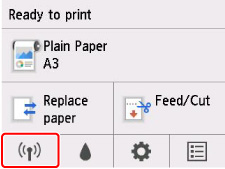
현재 LAN 상태에 따라 버튼에 표시되는 아이콘이 다를 수 있습니다.
-
무선 직접 연결(Wireless Direct)을 탭합니다.
-
설정(Settings)을 탭합니다.
-
무선직접연결 활성화/비활성화(Enable/disable Wireless Direct)를 탭하고 예(Yes)를 탭합니다.
-
표시된 메시지를 확인하고 OK를 탭합니다.
무선 직접 연결이 활성화되면 무선 직접 연결로 프린터를 사용할 때의 식별자(SSID) 등이 표시됩니다.
터치 스크린을 넘겨 무선 직접 연결의 다양한 설정을 확인할 수 있습니다.
 참고
참고-
식별자(SSID) 및 암호는 자동으로 지정됩니다.
-
비밀번호 표시(Show password)를 탭하여 암호를 확인할 수 있습니다. 장치를 프린터에 연결할 때 암호가 필요합니다. (사용하는 장치에 따라 암호가 필요 없는 경우도 있습니다.)
-
설정(Settings)을 탭하여 다음 설정을 변경할 수 있습니다.
- 무선직접연결 활성화/비활성화(Enable/disable Wireless Direct)
- SSID/비밀번호 업데이트(Update SSID/password)
- 무선 직접 연결 장치 이름(Wireless Direct device name)
- 연결 요청 확인(Connection request confirmation)
SSID/암호를 업데이트하거나 Wi-Fi Direct 호환 장치에 표시되는 프린터의 이름을 변경하려면 무선 직접 연결 설정 변경을 참조하십시오.
-
스마트폰 및 태블릿과 같은 Wi-Fi Direct 호환 장치를 프린터에 연결
-
Wi-Fi Direct 호환 장치에서 Wi-Fi 통신을 켭니다.
Wi-Fi 통신을 켜는 방법에 대한 자세한 내용은 장치의 사용 설명서를 참조하십시오.
-
장치에 표시된 목록에서 "DIRECT-XXXX-TM-5305"("X"는 영숫자를 나타냄)를 선택합니다.
 참고
참고-
목록에 "DIRECT-XXXX-TM-5305"가 나타나지 않으면 무선 직접 연결이 활성화되지 않은 것입니다.
무선 직접 연결을 활성화하려면 프린터 설정을 무선 직접 연결로 변경을 참조하십시오.
-
Wi-Fi Direct 호환 장치에 표시되는 프린터의 이름을 변경할 수 있습니다.
필요에 따라 무선 직접 연결 설정 변경을 참조하십시오.
-
-
Wi-Fi Direct 호환 장치에서 암호를 입력합니다.
장치가 프린터에 연결됩니다.
 참고
참고-
다음 방법을 통해 프린터에 설정된 암호를 확인할 수 있습니다.
-
홈 화면에서
 (네트워크(Network))을 탭합니다.
(네트워크(Network))을 탭합니다. -
무선 직접 연결(Wireless Direct)을 탭합니다.
-
비밀번호 표시(Show password)를 탭합니다.
-
-
Wi-Fi Direct 호환 장치가 Wi-Fi Direct를 우선적으로 사용하도록 설정된 경우, 이 장치를 프린터에 연결하면 장치를 프린터에 연결하도록 허용할지 여부를 묻는 확인 화면이 프린터에 표시됩니다.
터치 스크린에 표시된 이름이 Wi-Fi Direct 호환 장치에 표시된 이름과 같은지 확인하고 예(Yes)를 탭합니다.
-

